안녕하세요. 업무 자동화 RPA 솔루션 오토픽입니다. 오토픽 에디터 및 플레이어 설치와 인증 처리 방법에 대해 알아보도록 하겠습니다. 우선, 오토픽 홈페이지에서 프로그램을 다운로드하고 설치할께요. 아래 링크를 클릭하면 설치 파일이 다운로드 됩니다. 참고로, 이 글은 에디터를 기준으로 설명하고 있지만 플레이어 설치도 에디터와 동일합니다.
[ 오토픽 에디터 다운로드 ]
[ 오토픽 플레이어 다운로드 ]
만약, 아래 그림과 같이 안전하지 않은 파일 다운로드가 차단됨 경고창이 표시되면 계속을 클릭하세요.
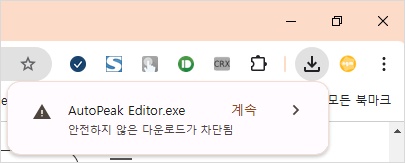
또는 아래와 같이 의심스러운 다운로드 차단됨 경고창이 표시될수도 있습니다. 이런 경우에는 오른쪽 방향 아이콘을 클릭하세요.
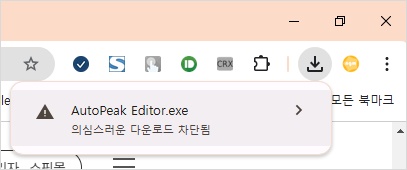
아래와 같이 의심스러운 파일 다운로드를 클릭하면 정상적으로 파일을 다운로드 받을 수 있습니다.
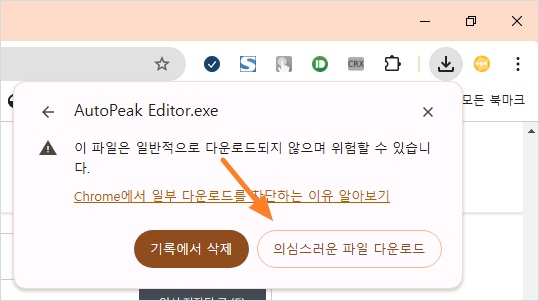
다운로드가 완료되면 폴더 열기를 클릭하세요.

다운로드 받은 AutoPeak Editor.exe 파일을 더블클릭해서 실행하세요.
※ 사용자에 따라 아이콘은 다르게 보일 수 있습니다.

윈도우의 UAC를 사용하면 아래와 같이 Windows의 PC 보호 경고창이 표시됩니다. 추가 정보를 클릭하세요.

아래 그림과 같이 실행 버튼을 클릭하세요.

설치 버튼을 클릭하면 오토픽 에디터가 설치됩니다.
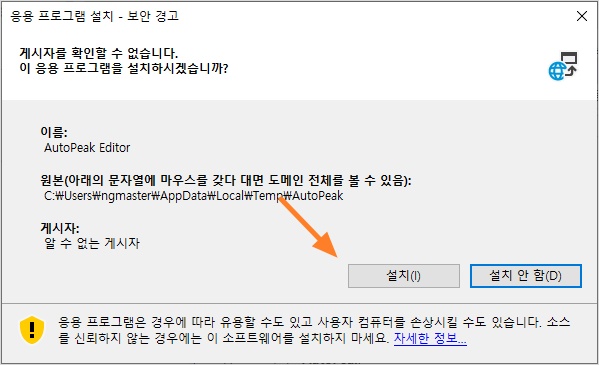
설치가 완료되면 자동으로 오토픽 에디터가 실행됩니다.

플레이어는 아래와 같이 로그인 폼이 약간 다르게 표시됩니다.
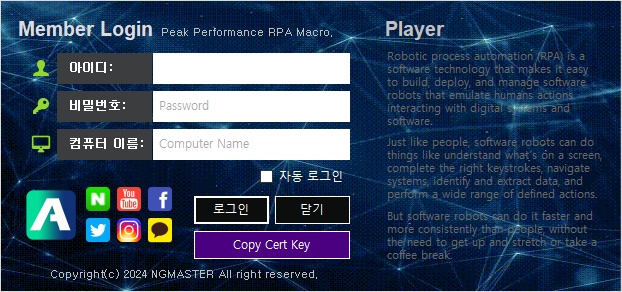
또는 바탕화면에 생성된 바로가기 아이콘을 클릭해서 실행해도 됩니다.

홈페이지에 로그인하고, 우측 상단에 정보수정을 클릭하세요.

보안을 위해 비밀번호를 한번 더 입력해야 합니다.
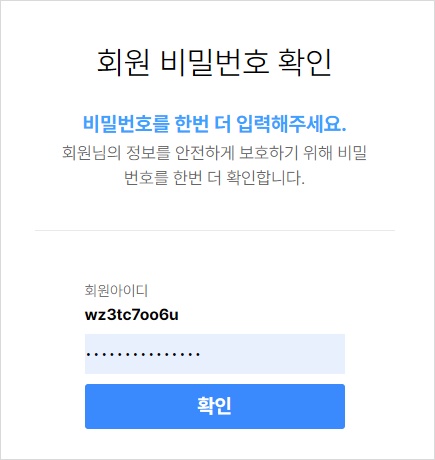
내 정보 페이지에서 아래 그림과 같이 우측의 컴퓨터 등록 관리 버튼을 클릭하세요.

구매한 라이센스 목록이 표시됩니다. 아래 예시는 에디터 1개와 플레이어 2개 라이센스가 추가되어 있는 상태입니다. 그리고, 자동으로 컴퓨터 이름이 생성됩니다. 하지만, 인증키는 직접 추가해야 합니다. 또한, 구매한 라이센스가 에디터인지 플레이어인지 하단의 체크박스로 확인할 수 있습니다.
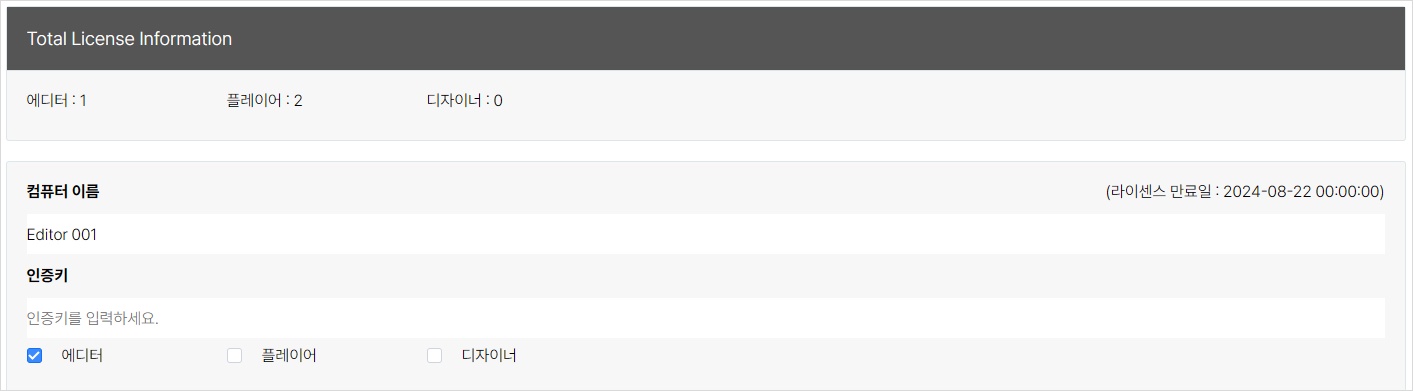
위에서 설치한 에디터에 아이디와 비밀번호를 입력하고 컴퓨터 이름도 입력해줍니다.
※ 컴퓨터 이름은 변경할 수 있습니다.

오토픽 에디터 로그인창에서 인증키 복사 버튼을 클릭하세요. 윈도우 클립보드에 랜덤하게 생성된 인증키가 복사됩니다.
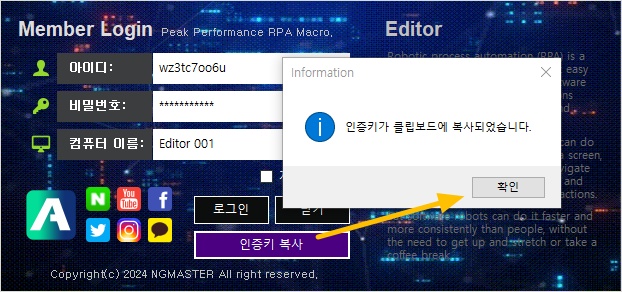
홈페이지의 인증키에 붙여넣기(Ctrl+V)하세요.
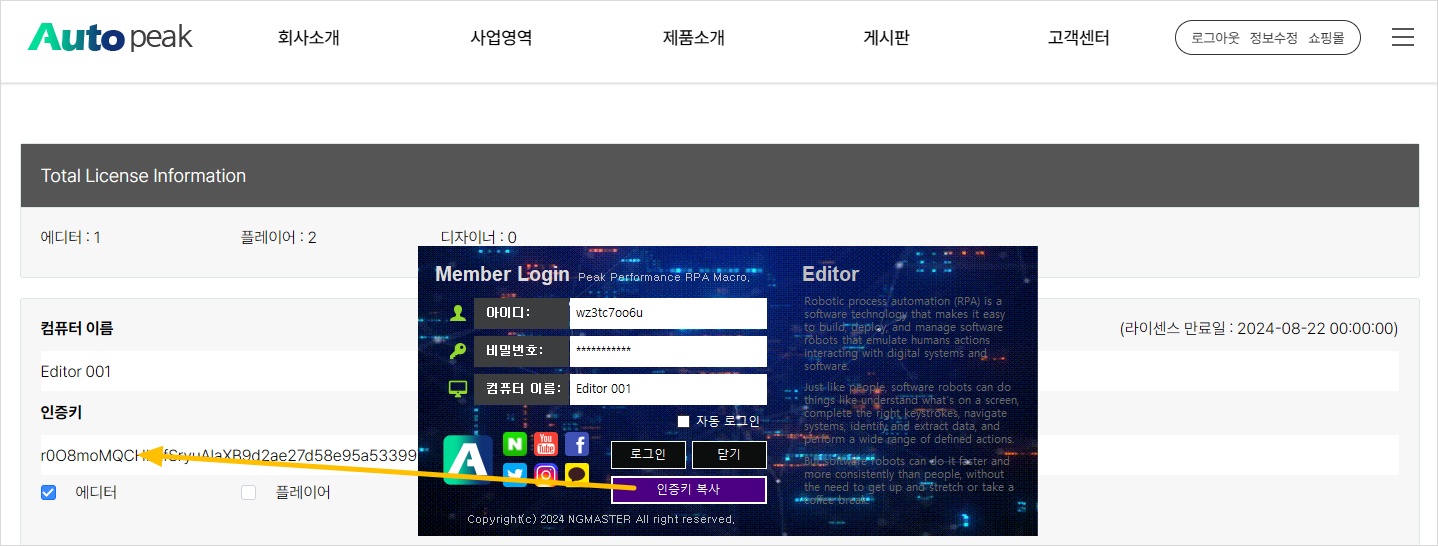
하단의 정보수정을 클릭하면 변경된 값이 저장됩니다.

수정이 완료되었습니다. 메세지가 표시됩니다. 확인 버튼을 클릭하세요.

이제 오토픽 에디터 로그인창에서 로그인 버튼을 클릭하세요. 아래와 같이 에디터가 정상적으로 실행됩니다.
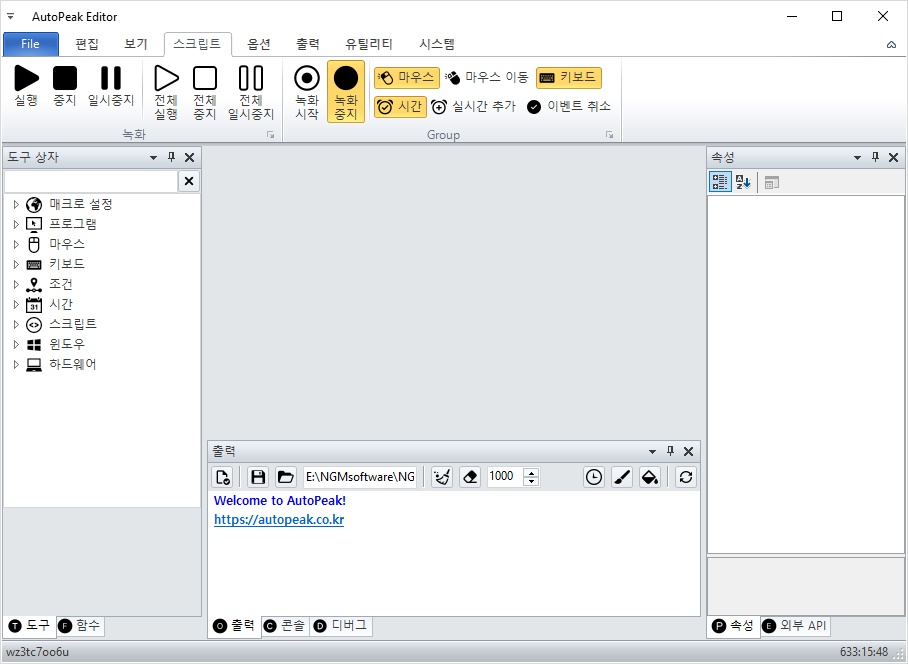
플레이어는 아래와 같이 실행됩니다.
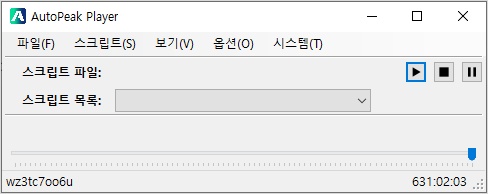
감사합니다.
'업무 자동화 매크로' 카테고리의 다른 글
| 마우스 더블 클릭 매크로 (0) | 2024.08.13 |
|---|---|
| 마우스 클릭 매크로 (0) | 2024.08.13 |
| 다중 언어 OCR 커스텀 모듈 개발 – 엔지엠 매크로 & 구글 Vision AI 활용 (0) | 2022.06.24 |
| 엔지엠 매크로(EGM Macro) – 키보드 이벤트로 서브 스크립트 제어하기 (0) | 2021.10.11 |
| 엔지엠소프트웨어 매크로: 소프트웨어 vs 하드웨어 입력 변환 (아두이노 활용) (0) | 2021.10.05 |



